एज में InPrivate ब्राउज़ करते समय हमेशा सख्त ट्रैकिंग रोकथाम का उपयोग करें
Microsoft Edge अब बेहतर सुरक्षा अपडेट और बग फिक्स के साथ शिप करता है। अब आप स्ट्रिक्ट ट्रैकिंग प्रिवेंशन(Strict Tracking Prevention) को सक्षम कर सकते हैं जब निजी टैब से सीधे एज में इनप्राइवेट में(InPrivate in Edge) ब्राउज़ कर रहे हों।
हर बार जब आप किसी वेबसाइट पर जाते हैं, तो यह आपका डेटा एकत्र करती है जैसे आपका आईपी पता, आपका सिस्टम कॉन्फ़िगरेशन, विज्ञापन प्राथमिकताएं, कुकीज़ इत्यादि। कुछ कुकीज़ आपके वेब ब्राउज़र के आसपास चिपक जाती हैं और आपके ब्राउज़िंग इतिहास को भी ट्रैक करती हैं। अधिकांश वेबसाइटें आपकी ब्राउज़िंग गतिविधियों को ट्रैक करने के लिए तृतीय-पक्ष सामग्री प्रदाताओं का उपयोग करती हैं ताकि आपको सबसे अधिक प्रासंगिक विज्ञापन प्रदान किए जा सकें। तो मूल रूप से, आपके द्वारा देखी जाने वाली प्रत्येक वेबसाइट सभी वेब गतिविधियों पर नज़र रख रही है।
शुक्र है कि नए Microsoft एज(Microsoft Edge) सहित सबसे लोकप्रिय ब्राउज़रों में ट्रैकिंग रोकथाम सेटिंग्स हैं। नवीनतम Microsoft Edge 88 के साथ , सुरक्षा और गोपनीयता और भी बेहतर हो जाती है।
एज(Edge) में ट्रैकिंग प्रिवेंशन(Prevention) क्या है और यह क्या करता है?
' ट्रैकिंग प्रिवेंशन(Tracking Prevention) ' शब्द वास्तव में यह सब समझाता है। यह केवल आपके डेटा को वेबसाइटों और तृतीय-पक्ष ट्रैकर्स द्वारा ट्रैक किए जाने से रोकता है। वेबसाइटों में स्थापित ये तृतीय-पक्ष ट्रैकर आपकी वेब गतिविधियों, आपकी रुचियों, विभिन्न वेबसाइटों पर आपके द्वारा देखी जा रही सामग्री को ट्रैक करते हैं, और आपकी डिजिटल प्रोफ़ाइल का निर्माण करते हैं, जिसका उपयोग तब अनुकूलित विज्ञापनों की सेवा के लिए किया जाता है।

(छवियां स्रोत - Microsoft.com)
अब, ज्यादातर अन्य वेब ब्राउज़र में ट्रैकिंग रोकथाम सेटिंग्स बहुत सरल हैं लेकिन Microsoft Edge में , इसे विशेष रूप से विभिन्न गोपनीयता ट्रैकर्स के साथ डिज़ाइन किया गया है। यह रोकथाम के तीन अलग-अलग स्तर प्रदान करता है और आप वह चुन सकते हैं जो आपको सबसे अच्छा लगे। Microsoft Edge में तीन ट्रैकिंग रोकथाम स्तर हैं -
- बुनियादी(Basic) - यह बहुत ही बुनियादी और न्यूनतम रोकथाम है जहां लगभग सभी ट्रैकर्स की अनुमति है। इस सेटिंग और केवल ज्ञात हानिकारक ट्रैकर्स में वैयक्तिकृत(Personalized) विज्ञापनों और सामग्री की भी अनुमति है।
- बैलेंस्ड(Balanced) - यह सेटिंग आपके डेटा को ट्रैक करने वाली वेबसाइटों पर तीसरे पक्ष के ट्रैकर्स को ब्लॉक कर देती है। वैयक्तिकृत(Personalized) विज्ञापन और सामग्री इस सेटिंग में भी प्रस्तुत किए जाते हैं लेकिन थोड़े कम। ज्ञात हानिकारक ट्रैकर्स यहां अवरुद्ध हैं।
- सख्त(Strict) - यह उन सभी के लिए अनुशंसित सेटिंग है जो गोपनीयता के बारे में थोड़ा अधिक चिंतित हैं। सख्त ट्रैकिंग(Strict Tracking) रोकथाम सभी साइटों से लगभग सभी प्रमुख ट्रैकर्स को ब्लॉक कर देता है और विज्ञापनों का वैयक्तिकरण बहुत कम होता है।
एज में इनप्राइवेट ब्राउजिंग क्या है?
(Microsoft Edge)जब आप निजी(InPrivate) मोड में टैब बंद करते हैं तो Microsoft Edge आपकी सभी कुकीज़, ब्राउज़िंग इतिहास और अन्य डेटा हटा देगा । यह कोई पासवर्ड, कैश्ड फ़ाइलें, चित्र, पते या कोई अन्य डेटा संग्रहीत नहीं करता है। जबकि कोई अन्य वेबसाइट, ट्रैकर या डिवाइस आपका डेटा नहीं देख सकता है, फिर भी यह स्कूलों, आपके इंटरनेट प्रदाता और आपके कार्यस्थल के लिए उपलब्ध रहेगा।
कृपया(Please) ध्यान दें कि डिफ़ॉल्ट रूप से, Microsoft Edge एक्सटेंशन को आपके ब्राउज़िंग इतिहास को सहेजने से नहीं रोक सकता, भले ही आप InPrivate ब्राउज़ कर रहे हों(you are browsing InPrivate) , लेकिन नए Microsoft Edge 88 के साथ, अब आप स्क्रीन से ही सख्त ट्रैकिंग रोकथाम(Strict Tracking Prevention) को सक्षम कर सकते हैं ।
एज(Edge) में InPrivate ब्राउज़ करते समय हमेशा सख्त ट्रैकिंग रोकथाम का उपयोग करें
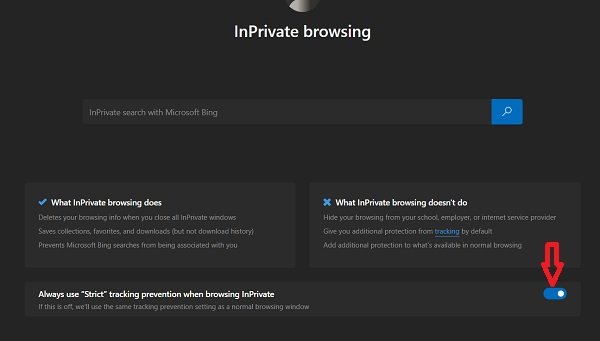
- एज में एक (Edge)निजी(InPrivate) विंडो खोलने के लिए CTRL+SHIFT+N दबाएं या अपनी स्क्रीन के ऊपरी दाएं कोने में सेटिंग(Settings) और अधिक आइकन पर जाएं और नई निजी विंडो(New InPrivate Window) पर क्लिक करें ।
- नीचे दाईं ओर आपको एक टॉगल दिखाई देगा - एज में InPrivate ब्राउज़ करते समय हमेशा सख्त ट्रैकिंग रोकथाम का उपयोग करें(Always use Strict tracking prevention when browsing InPrivate in Edge)
- बस कहने पर टॉगल चालू करें, और यह तदनुसार समायोजित हो जाएगा।
- यह सेटिंग आपके भविष्य के सभी निजी ब्राउज़िंग सत्रों के लिए तब तक सहेजी जाएगी जब(InPrivate) तक आप इसे फिर से बंद(Off) नहीं करते।
कृपया(Please) ध्यान दें कि यदि यह टॉगल बंद है तो सामान्य ब्राउज़िंग विंडो में चयनित आपकी ट्रैकिंग रोकथाम सेटिंग्स का उपयोग किया जाएगा।
अब पढ़ें: (Now read: )माइक्रोसॉफ्ट एज में पासवर्ड मॉनिटर और पासवर्ड जेनरेटर फीचर का उपयोग कैसे करें।(How to use Password Monitor & Password Generator feature in Microsoft Edge.)
Related posts
एज में इनप्राइवेट ब्राउजिंग मोड में एक्सटेंशन कैसे इनेबल करें
Microsoft Edge ब्राउज़र को निजी मोड में खोलने के लिए एक शॉर्टकट बनाएँ
Edge InPrivate ब्राउज़िंग मोड में एक्सटेंशन अक्षम या सक्षम करें
विंडोज 10 पर इनप्राइवेट मोड में माइक्रोसॉफ्ट एज ब्राउजर कैसे शुरू करें
माइक्रोसॉफ्ट एज को हमेशा इनप्राइवेट मोड में कैसे शुरू करें
एज ब्राउज़र में संभावित रूप से अवांछित एप्लिकेशन सुरक्षा सक्षम करें
Chrome पर RESULT_CODE_HUNG त्रुटि ठीक करें, Windows 11/10 पर किनारे
माइक्रोसॉफ्ट एज ब्राउज़र में होम बटन जोड़ें
माइक्रोसॉफ्ट एज न्यू टैब पेज को कैसे कस्टमाइज़ करें
एडमिनिस्ट्रेटर मोड का पता चला: एज को एडमिनिस्ट्रेटर मोड में न चलाएं
माइक्रोसॉफ्ट एज ब्राउज़र पर क्रोम थीम कैसे स्थापित करें
Microsoft एज इंस्टॉलेशन को ठीक करें और त्रुटि कोड अपडेट करें
विंडोज 11/10 के लिए माइक्रोसॉफ्ट एज ब्राउजर टिप्स एंड ट्रिक्स
माइक्रोसॉफ्ट एज पॉप-अप टिप्स और नोटिफिकेशन को ब्लॉक या बंद करें
Firefox, Chrome, Edge, Opera, या Internet Explorer के लिए निजी या गुप्त शॉर्टकट बनाएं
माइक्रोसॉफ्ट एज में वर्टिकल टैब्स के साथ टाइटल बार को कैसे छिपाएं?
एज, क्रोम और फायरफॉक्स ब्राउजर के बीच टैब कैसे सिंक करें
किनारे हटाए गए बुकमार्क या पसंदीदा फिर से प्रकट होते हैं; हटा नहीं रहा
Microsoft एज टूलबार से एक्सटेंशन मेनू बटन को कैसे हटाएं
विंडोज 10 में एज इनप्राइवेट ब्राउजिंग मोड को कैसे निष्क्रिय करें
